Nastavitev gesla na napravi Android je dokaj zanesljiv način zaščite osebnih podatkov pred radovednimi očmi, a ima ta način blokiranja tudi svoje pomanjkljivosti, med katerimi je prva ta, da uporabniki preprosto pozabijo geslo ali pripomoček pade v igrive otroške roke. Pojavi se logično vprašanje: kaj storiti v tem primeru? V tem članku bomo upoštevali le osnovne, "neboleče" metode odblokiranja. Za začetek - majhna lirična digresija: vedno bi morali imeti varnostno kopijo najpomembnejših podatkov, vsaj telefonskega imenika. Večina ima lastne programe za te namene (na primer Samsungov Kies), shrambo v oblaku (Dropbox itd.) In standardno Googlovo sinhronizacijo.
Metoda 1
Prvi, najlažji in najbolj razumljiv način je z lastnim Google Računom, vendar to zahteva dostop do omrežja. Večkrat vnesite napačno geslo. Po petih napačnih poskusih se zaslon zaklene, prikaže se sporočilo "Pozabili ste geslo", kliknite nanj:
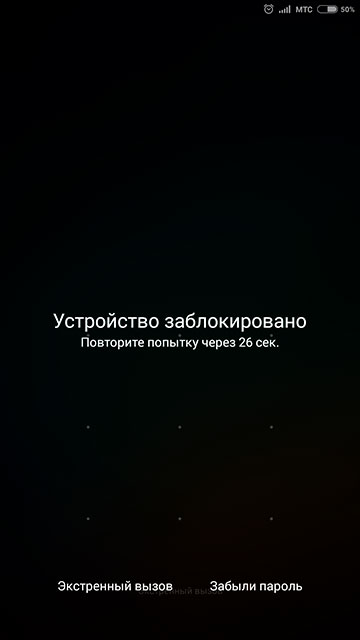
Prikažejo se polja za vnos uporabniškega imena in gesla Google Računa, na katerega je priključen pametni telefon ali tablični računalnik:

Pritisnite gumb "Prijava". Pozvani boste morali novo geslo. Mislim, da ne smete spomniti, da je geslo potrebnozapomnite si (ali napišite za zvestobo). Potrjujemo svoja dejanja. Zdaj je naprava nova, slavni Imate geslo, ki ga lahko po želji odstranite. Ta metoda pomeni popolno ohranitev vseh podatkov v napravi. Ena od odtenkov je potreba po internetni povezavi. Nekaj rešitev:
- vstavite drugo kartico SIM z aktiviranim prenosom podatkov;
- izklopite in na napravi. ko pride do prenosa, je kratek čas, za katerega lahko imate čas, da pokličete zgornjo zaveso.
Druga možna težava je, da ste izgubili geslo za Google Račun. V tem primeru lahko sam pomaga Google pri to strani. Prijava v račun - prvi del e-pošte (do @ gmail.com).
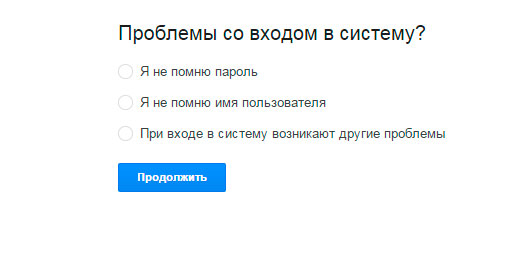
Metoda 2. Pokličite z drugega telefona
Ne deluje vedno in ne deluje na vseh napravah. V vsakem primeru je vredno poskusiti, preden preidete na tretjo metodo. Prva zahteva je radijski modul za klice. Lahko poskusite poklicati drug telefon, dvignite telefon in poskusite (ne da bi končali klic) priti do konca nastavitev pametnega telefona.
Metoda 3. Brisanje vseh podatkov iz naprave
Naslednja metoda je bolj radikalna in pomeni izgubo podatkov na napravi. Google zagotavlja "Android Remote Management" (če je bilo to že omogočeno na napravi in je povezano z omrežjem). Omogoča vam brisanje podatkov na napravi iz računalnika. Za to moramo nadaljevati povezava in vnesite svoje podatke:
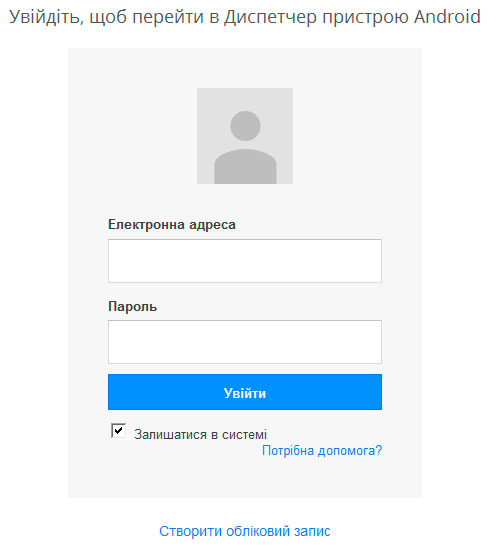
Prikaže se tablični računalnik z imenom naprave in približno lokacijo:
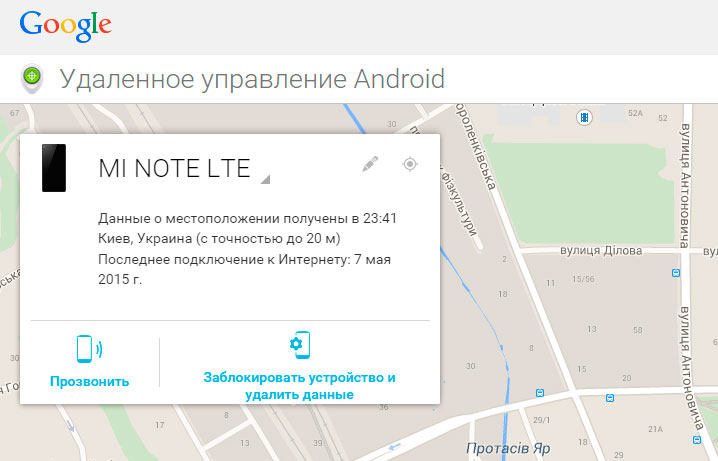
V njem lahko izbrišete vse podatke iz pripomočka:
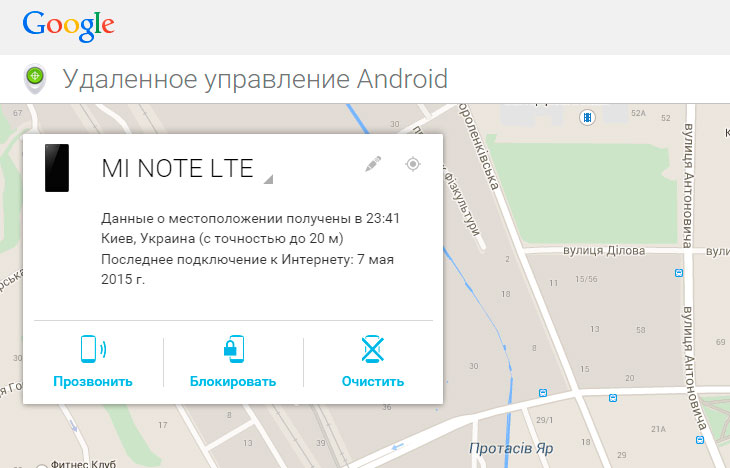
Naprava se je vrnila v tovarniške nastavitve.
Metoda 4. Trdi reset
Narediti morate trdo ponastavitev (ponastavitev na tovarniške nastavitve). To se naredi v načinu za obnovitev. V večini primerov se vklopi na naslednji način: pri izklopljenem pametnem telefonu morate pritisniti gumba za vklop in glasnost:

Ko se slika prikaže na zaslonu, spustite gumb za vklop. Pripomoček se bo zagnal v načinu za obnovitev (meni je lahko videti drugače, bistvo pa ostaja enako):
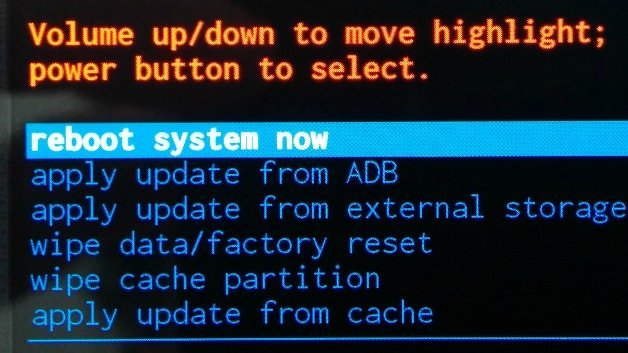
Na nekaterih napravah je to storjeno nekoliko drugače, na primer v nekaterih Samsung-ju morate pritiskati tudi gumb Domov, na nekaterih mestih pa uporabite gumb za zmanjšanje namesto povečanja glasnosti. Z gumboma za glasnost izberite Wipe data in potrdite s pritiskom na gumb za vklop. Naprava bo opozorila na poznejšo izgubo podatkov in vas prosila, da potrdite dejanja.
Končano. Pripomoček se je vrnil v tovarniško stanje. To so glavne metode za reševanje tega problema. Obstajajo še druge možnosti, ki zahtevajo pravice ROOT in / ali utripanje. Na pripomočkih Android različnih proizvajalcev se to počne na različne načine, od 3 minut več preprostih operacij do dolgih plesov s tamburino. To je tema za ločen velik članek, v tem članku se je ne bomo dotaknili. Bralce prosimo, da v komentarjih pišejo o metodah, ki so univerzalne, vendar niso zgoraj navedene.
https://www.youtube.com/watch?v=buTIao-9E-c
